钢铸件及其砂模的横截面尺寸如图10-33所示。
砂模是由型砂构成,型砂的热物理性能见表10-3。
表10-3 型砂的热物理性能

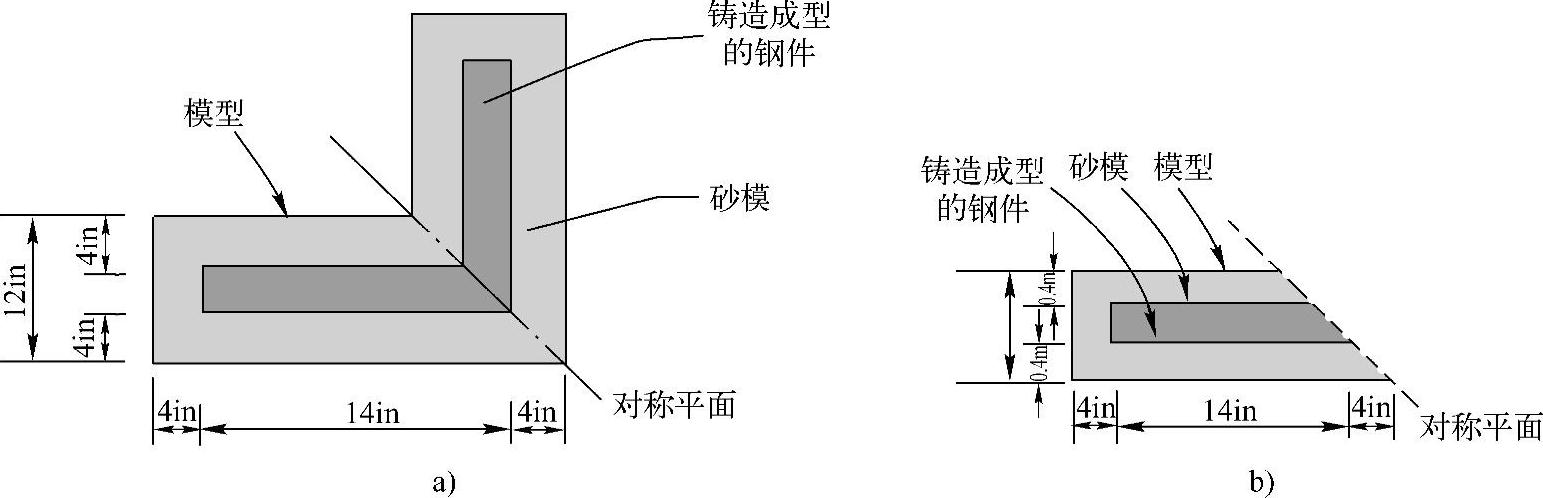
图10-33 几何尺寸
a)问题描述 b)根据对称性确定计算模型
铸钢的热物理性能如表10-4所示。
表10-4 铸钢热物理性能

铸钢的初始温度为2875℉,砂模的初始温度为80℉。砂模外边界的对流边界条件:对流系数为0.014Btu/hr.in2.℉,空气温度为80℉。求3h后铸钢及砂模的温度分布。
(1)启动Mechanical APDL Product Launcher 17.0,弹出17.0:ANSYS Mechanical APDL Product Launcher窗口。
(2)在该窗口中设置Simulation Environment为ANSYS,Lisence为ANSYS Multiphysics,在Working Directory框中输入工作目录名称,在Job Name框中输入项目名称10-2。单击Run按钮,进入GUI界面。
(3)在GUI界面中选择Main Menu>Preprocessor>Element Type>Add/Edit/Delete命令,弹出图10-34所示的Element Types对话框。
(4)单击Add按钮,弹出图10-35所示的Library of Element Types对话框。选择单元类型为PLANE77,单击OK按钮。
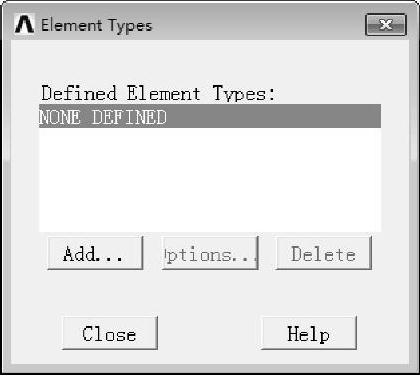
图10-34 Element Types对话框
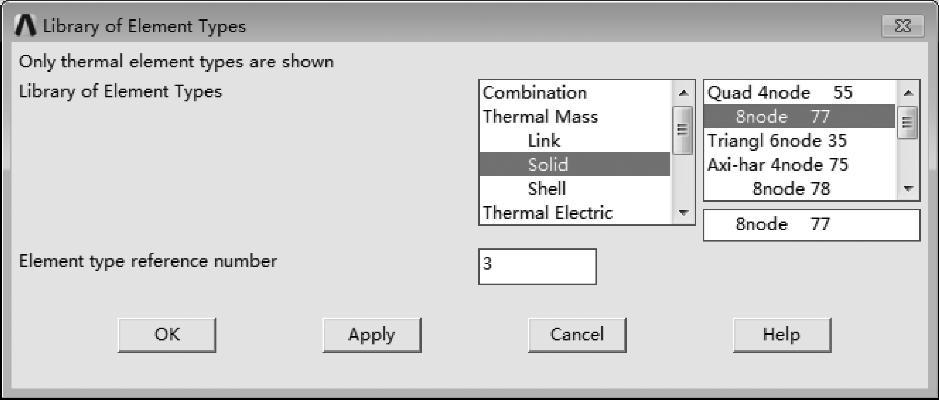
图10-35 Library of Element Types对话框
此时回到Element Types对话框中即可看到添加的单元类型。
(5)在GUI界面中选择Main Menu>Preprocessor>Material Props>Material Models命令,弹出图10-36所示的Define Material Model Behavior对话框。
(6)选择材料模型Thermal>Conductivity>Isotropic,在弹出的图10-37所示Conductivi-ty for Material Number1对话框中设置KXX=0.025,单击OK按钮。
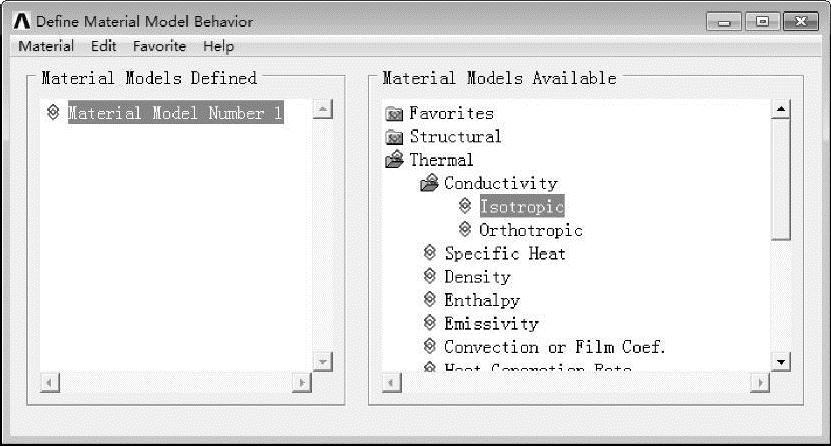
图10-36 Define Material Model Behavior对话框
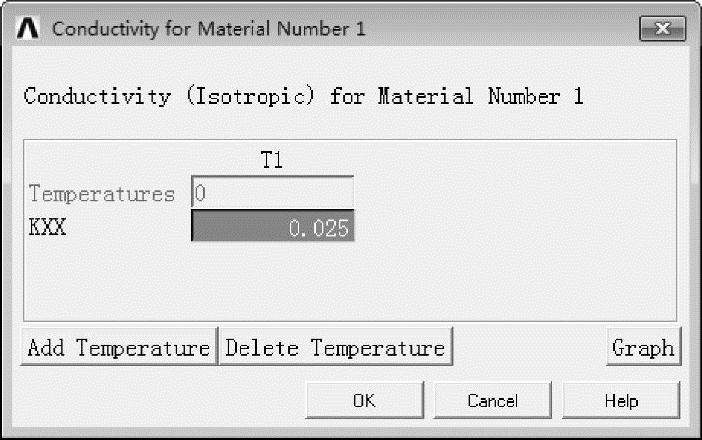
图10-37 Conductivity for Material Number1对话框
(7)回到图10-36所示的Define Material Model Behavior对话框,选择Thermal>Density,在弹出的图10-38所示Density for Material Number1对话框中设置DENS=0.054,单击OK按钮。
(8)回到图10-36所示Define Material Model Behavior对话框,选择Thermal>Specific Heat,在弹出的图10-39所示Specific Heat for Material Number1对话框中设置C=0.28,单击OK按钮。
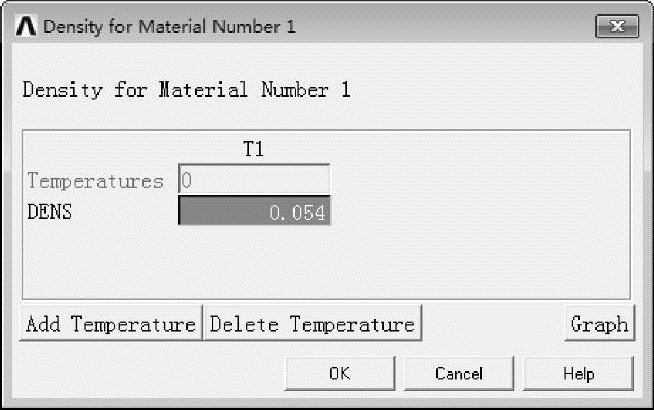
图10-38 Density for Material Number1对话框
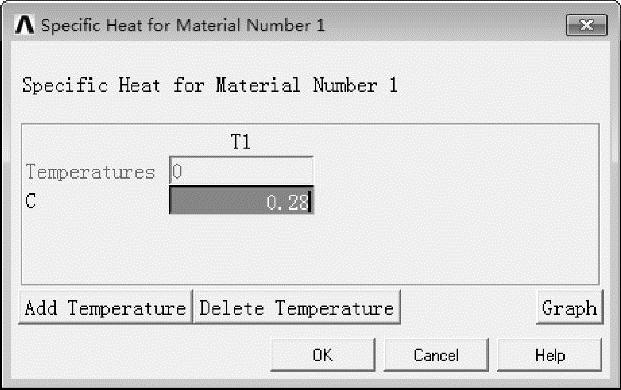
图10-39 Specific Heat for Material Number1对话框
(9)回到图10-36所示Define Material Model Behavior对话框,选择Material>New Model,弹出图10-40所示的Define Material ID对话框,在Define Material ID框中输入材料编号2。
(10)在图10-36所示的Define Material Model Behavior对话框中选择Thermal>Conduc-tivity>Isotropic,弹出Conductivity for Material Number 2对话框。
(11)单击Add Temperature按钮,添加2个温度输入框,在其中输入温度值与对应导热系数值,如图10-41所示。
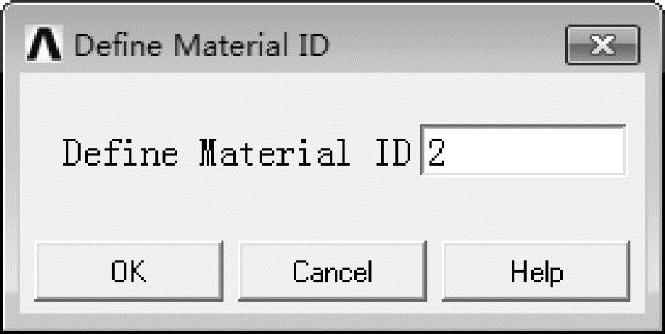
图10-40 Define Material ID对话框
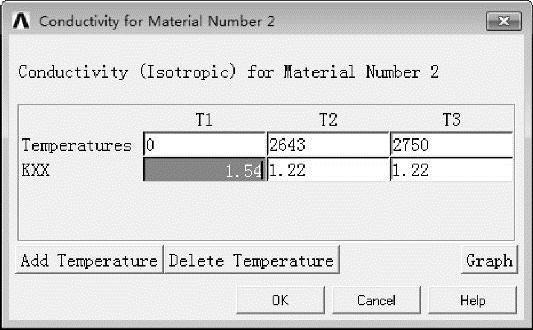
图10-41 Conductivity for Material Number 2对话框
(12)在图10-36所示Define Material Model Behavior对话框中选择Thermal>Enthalpy,弹出Enthalpy for Material Number 2对话框。
(13)单击Add Temperature按钮,添加2个温度输入框,在其中输入温度值与对应焓值,如图10-42所示。
完成材料定义,1号材料为型砂,2号材料为铸钢。
(14)在GUI界面中选择Utility Menu>Plot>Materials命令,弹出图10-43所示的Graph Material Properties对话框。
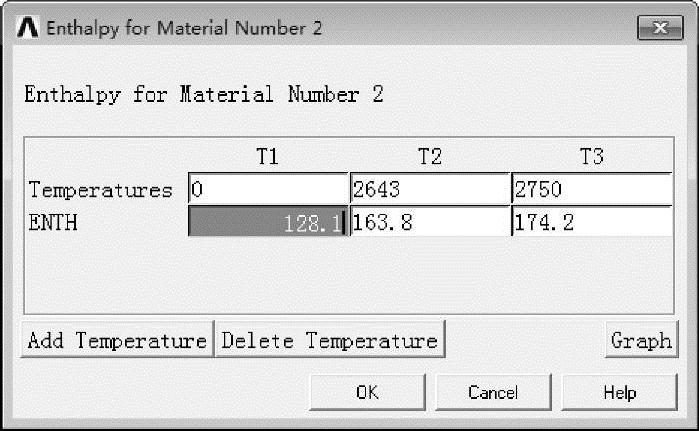
图10-42 Enthalpy for Material Number 2对话框
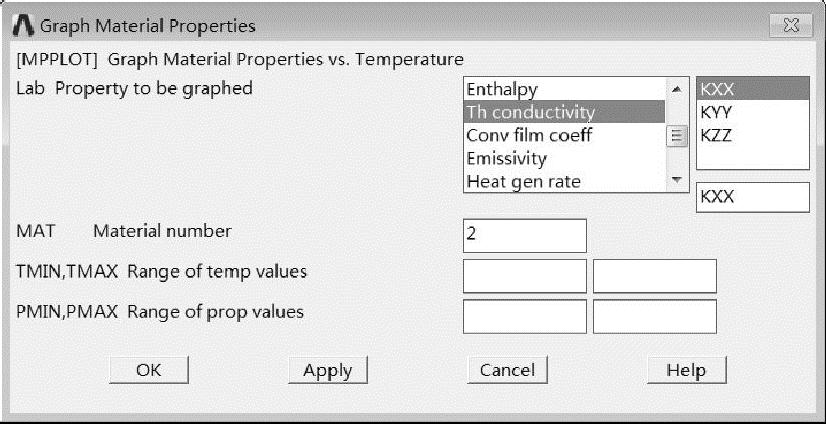
图10-43 Graph Material Properties对话框
(15)选择The conductivity>KXX,输入材料编号2,单击OK按钮,在工作区中显示导热系数-温度曲线,如图10-44如示。
(16)在GUI界面中选择Utility Menu>Plot>Materials命令,弹出图10-45所示的Graph Material Properties对话框。
(17)选择Enthalpy,输入材料编号2,单击OK按钮,在工作区中显示焓-温度曲线,如图10-46如示。
(18)在GUI界面中选择Main Menu>Preproces-sor>Modeling>Create>Keypoints>In ActiveCS命令,弹出Create Keypoints in Active Coordi-nate System对话框。
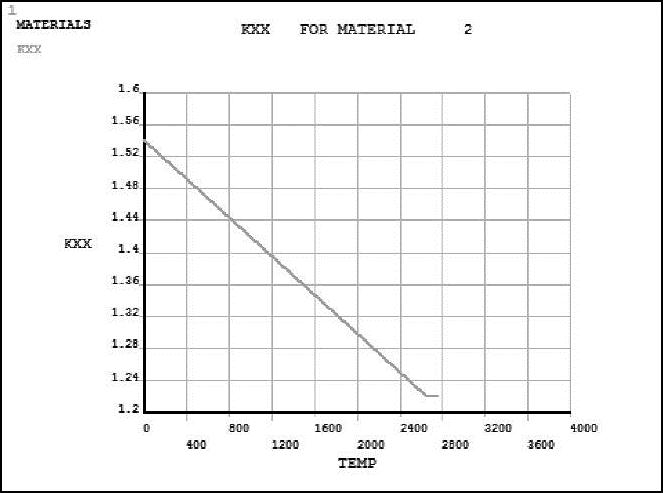
图10-44 导热系数-温度曲线
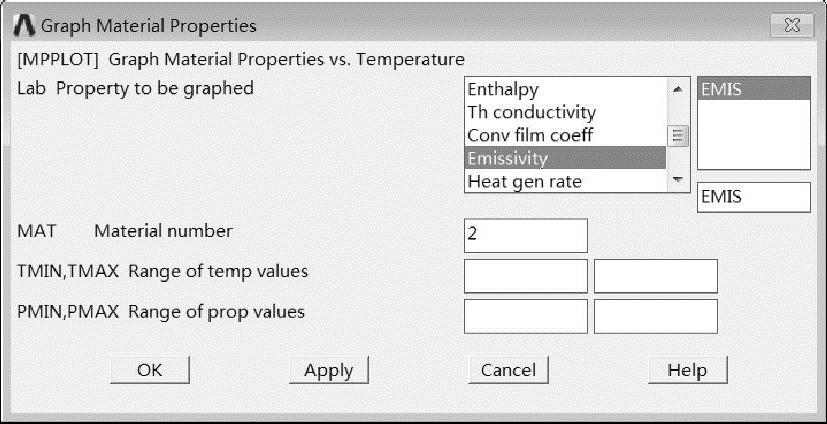
图10-45 Graph Material Properties对话框
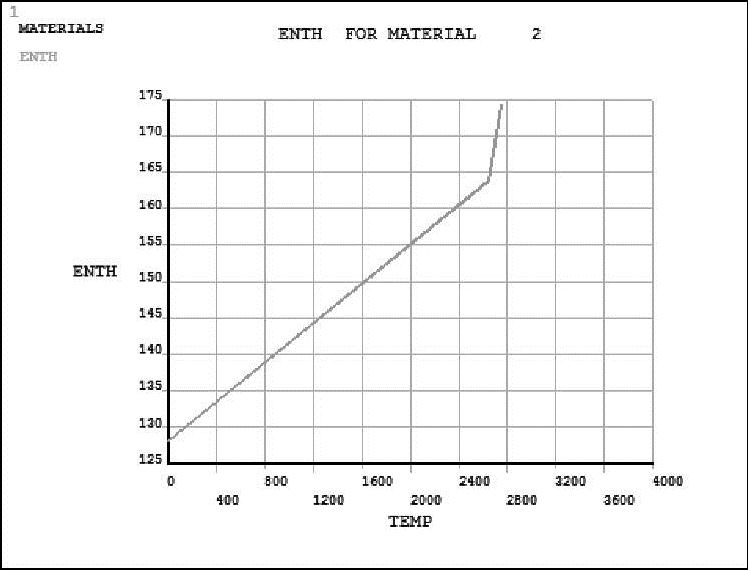
图10-46 焓-温度曲线
(19)在NPT Keypoint number框中输入关键点编号1,在X,Y,Z Location in activeCS框中输入1号关键点的坐标值,如图10-47所示。单击Apply按钮确认并继续输入下一个关键点坐标,直至完成表10-5所示所有关键点的定义。
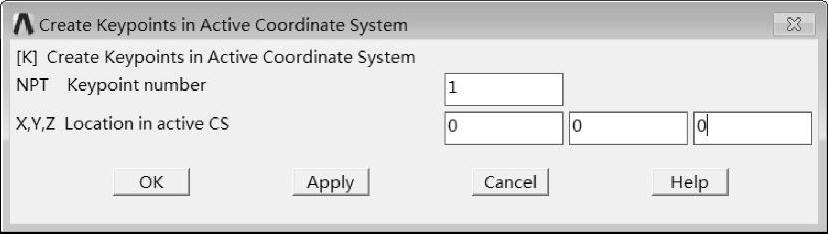
图10-47 Create Keypointsin Active Coordinate System对话框
表10-5 关键点坐标
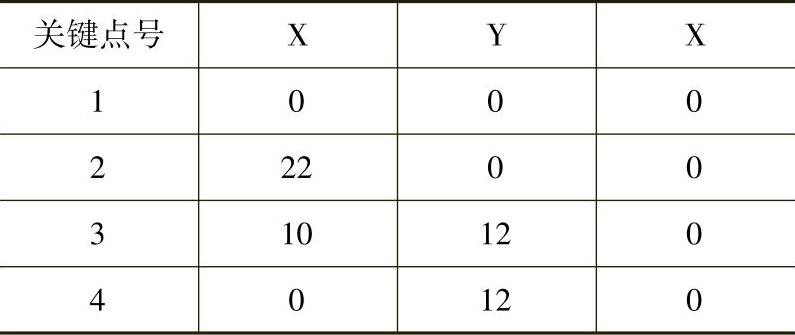
完成定义的关键点如图10-48所示。
(20)在GUI界面中选择Main Menu>Preprocessor>Modeling>Create>Areas>Arbitrary>Through KPs命令,弹出图10-49所示的Create Areathru KPs对话框,输入关键点编号1,2,3,4(用英文逗号隔开),单击OK按钮,生成面如图10-50所示。
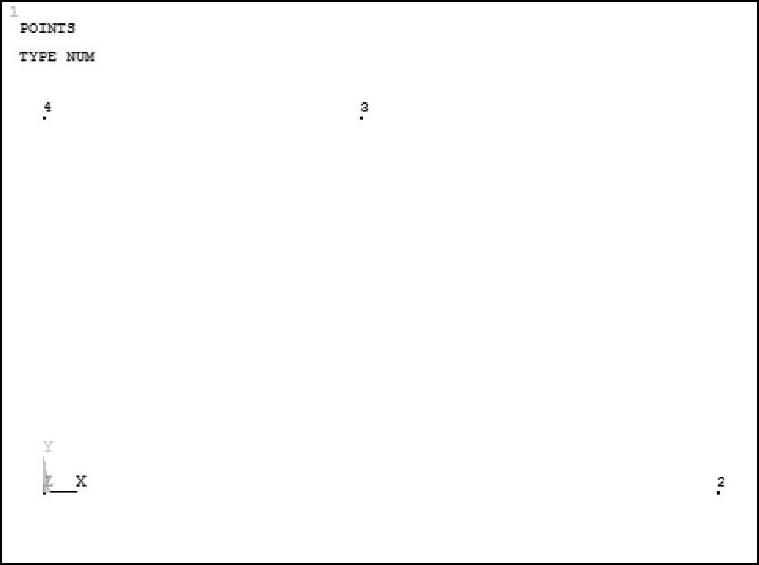
图10-48 完成定义的关键点
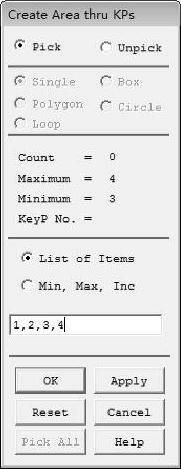
图10-49 Create Areathru KPs对话框
(21)在GUI界面中选择Main Menu>Preprocessor>Modeling>Create>Areas>Rectangle>By Dimensions命令,弹出Create Rectangle by Dimensions对话框,输入矩形的两个角点坐标,如图10-51所示。
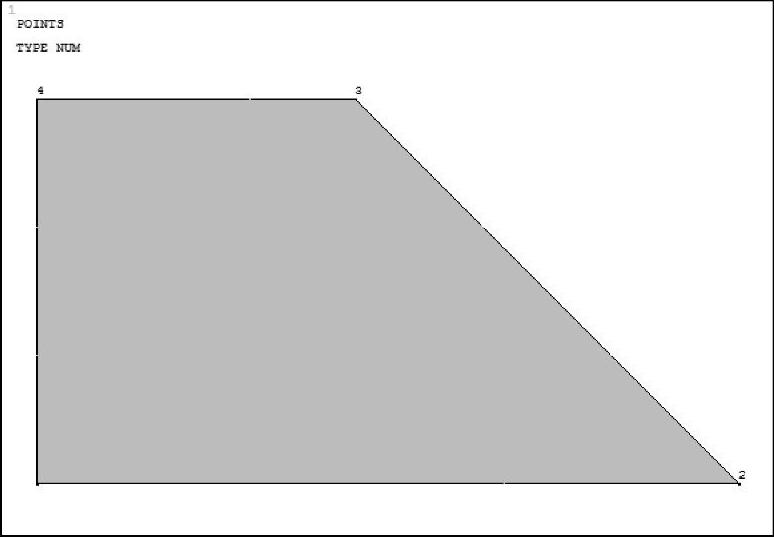
图10-50 通过连接关键点生成面
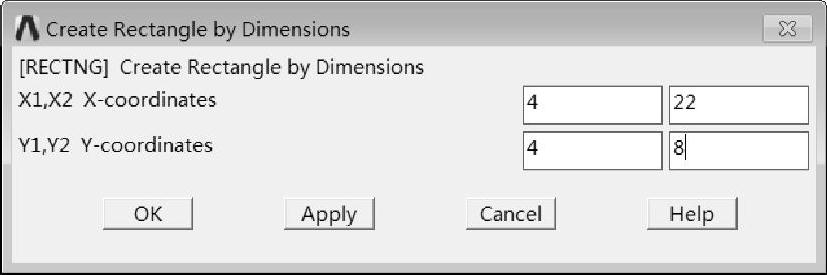
图10-51 Create Rectangle by Dimensions对话框
(22)单击OK按钮,在工作区中生成矩形,如图10-52所示。
(23)在GUI界面中选择Main Menu>Preprocessor>Modeling>Operate>Booleans>Overlap>Areas命令,弹出Overlap Areas对话框,单击PickAll按钮,两个面搭接如图10-53所示。
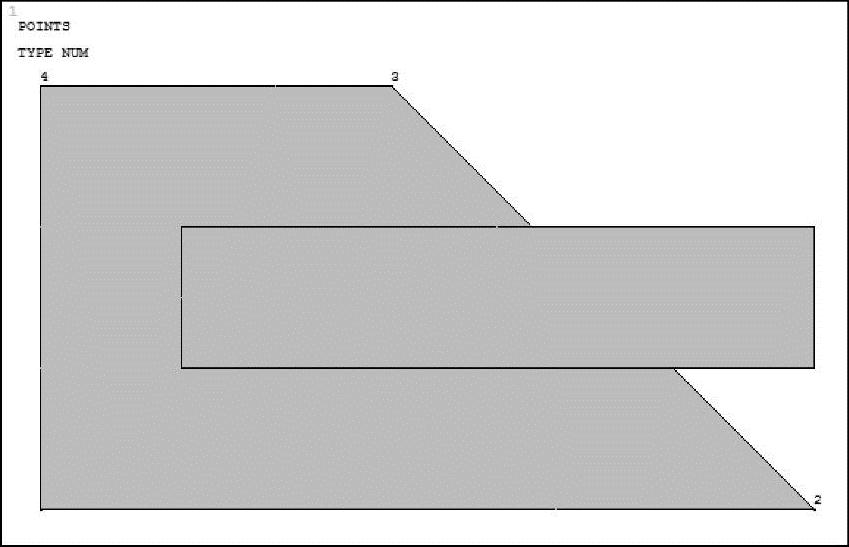
图10-52 生成矩形
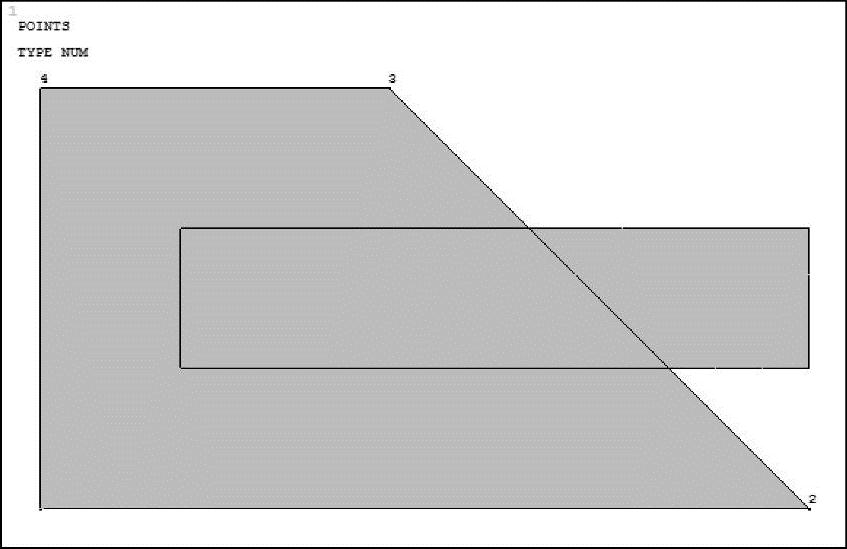
图10-53 搭接
(24)在GUI界面中选择Utility Menu>PlotCtrls>Numbering命令,弹出Plot Numbering Controls对话框,设置如图10-54所示,单击OK按钮。
此时工作区中的显示效果应如图10-55所示。

图10-54 Plot Numbering Controls对话框
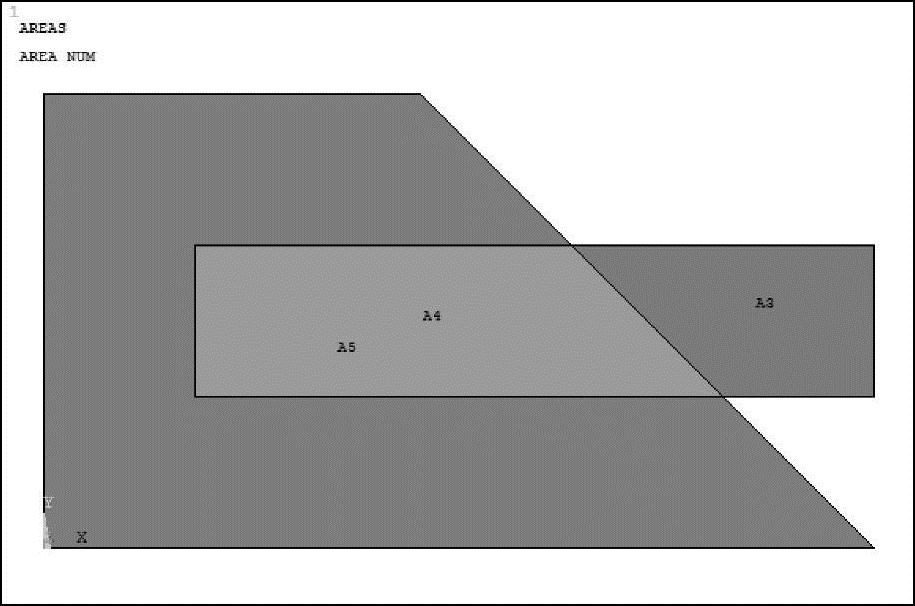
图10-55 显示面编号
(25)在GUI界面中选择Main Menu>Preprocessor>Modeling>Delete>Areaand Below命令,弹出Delete Areaand Below对话框,在工作区中拾取3号面,单击OK按钮。
(26)在GUI界面中选择Main Menu>Preprocessor>Meshing>Size Cntrls>Manual Size>Global>Size命令,弹出图10-57所示的Global Element Sizes对话框,设置单元尺寸为1,单击OK按钮。
(27)在GUI界面中选择Main Menu>Preprocessor>Meshing>Mesh>Areas>Mapped>3 or 4 sided命令,弹出Mesh Areas对话框。(https://www.daowen.com)
(28)在工作区中拾取5号面,单击OK按钮,完成5号面的网格划分,如图10-58所示。
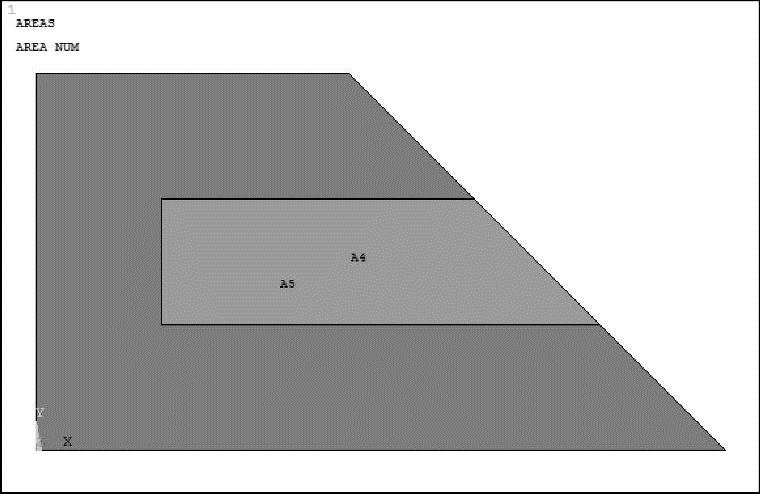
图10-56 删除3号面
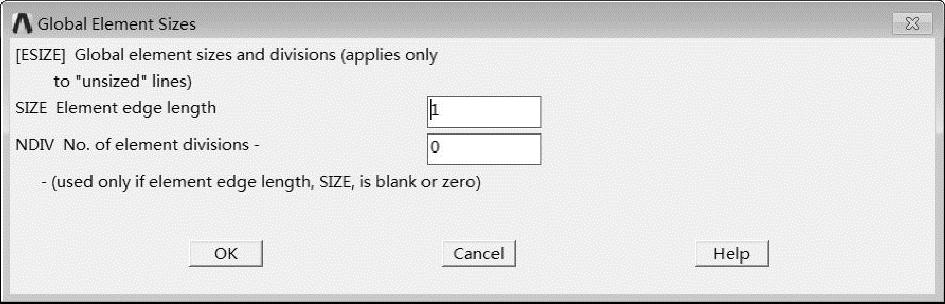
图10-57 Global Element Sizes对话框
(29)在GUI界面中选择Main Menu>Preprocessor>Meshing>Mesh Attributes>Default Attribs命令,弹出图10-59所示的Meshing Attributes对话框。
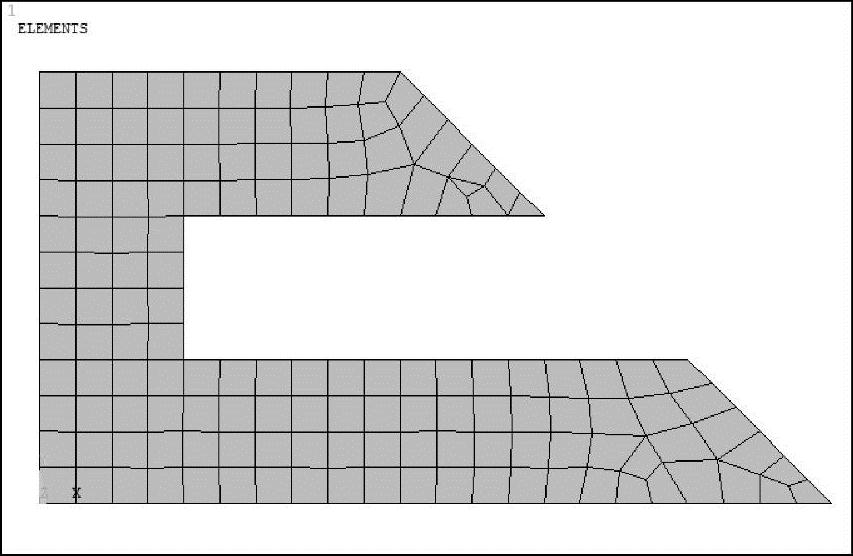
图10-58 划分5号面的网格
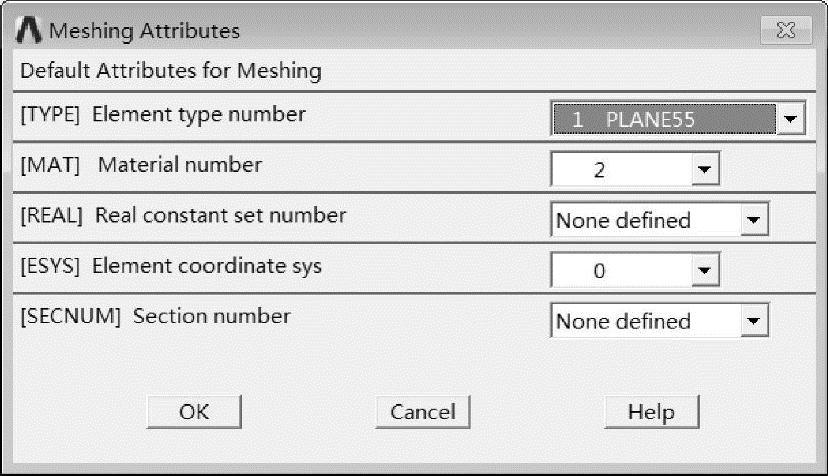
图10-59 Meshing Attributes对话框
(30)将MAT Material number(材料编号)设置为2,单击OK按钮。
(31)在GUI界面中选择Main Menu>Preprocessor>Meshing>Mesh>Areas>Mapped>3or 4 sided命令,弹出Mesh Areas对话框。选择4号面,单击OK按钮,完成面的网格划分,如图10-60所示。
(32)在GUI界面中选择Main Menu>Solution>Analysis Type>New Analysis命令,弹出图10-61所示的New Analysis对话框,设置分析类型为Transient,即瞬态分析。
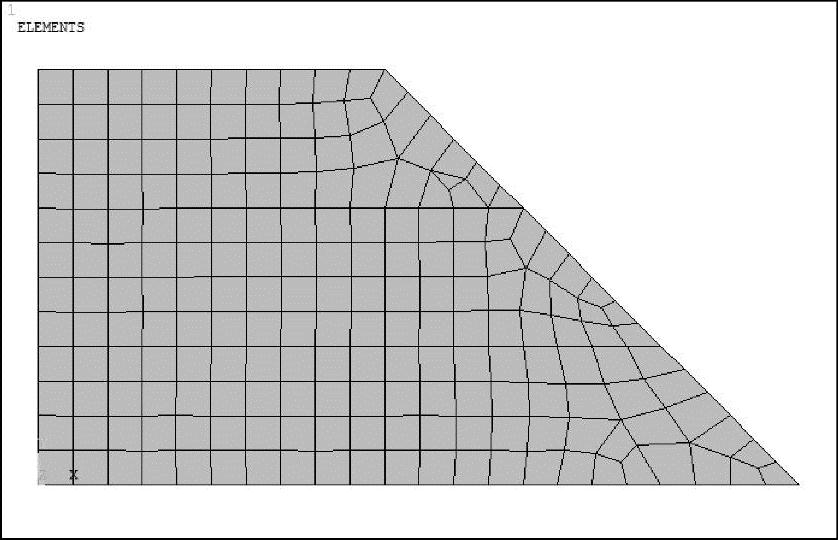
图10-60 完成面的网格划分
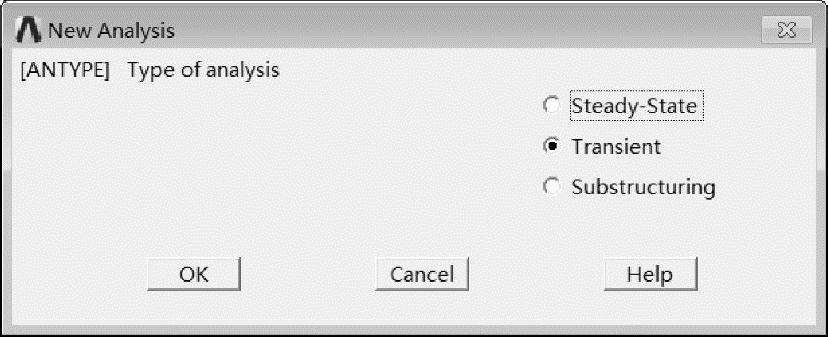
图10-61 New Analysis对话框
(33)在GUI界面中选择Utility Menu>Select>Entities命令,弹出Select Entities对话框,设置参数如图10-62所示。单击Apply按钮,选出材料号为2的单元,如图10-63所示。
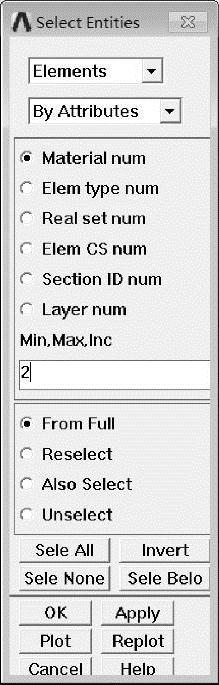
图10-62 Select Entities对话框

图10-63 选中铸钢单元
(34)将Select Entities对话框中的参数设置为图10-64所示,单击OK按钮,选中的节点如图10-65所示。
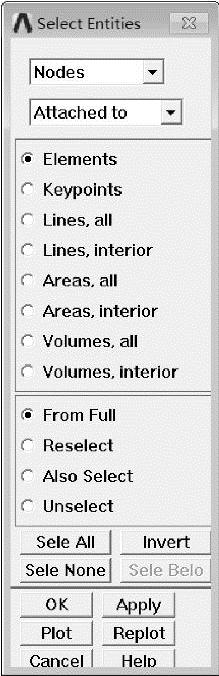
图10-64 Select Entities对话框
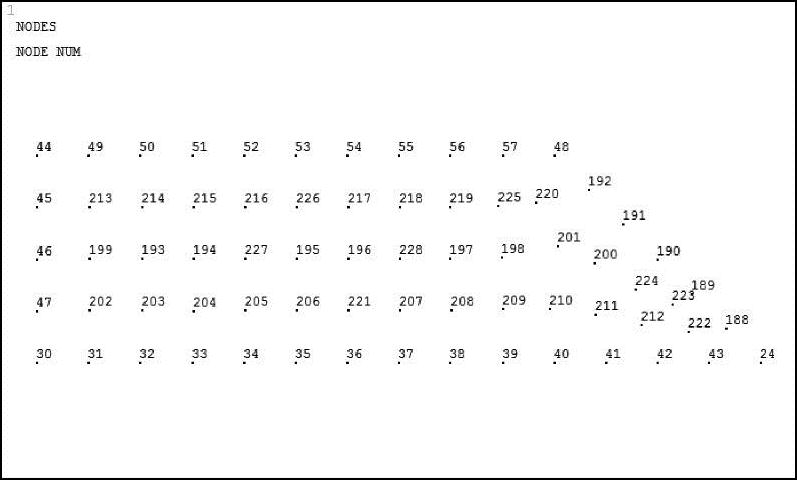
图10-65 选中铸钢单元的节点
(35)在GUI界面中选择Main Menu>Solution>Define Loads>Apply>Initial Con-dit’n>Define命令,弹出Define Initial Con-ditions对话框。
(36)单击Pick All按钮,弹出图10-66所示的Define Initial Conditions对话框,设置初始条件为TEMP,值为2875。
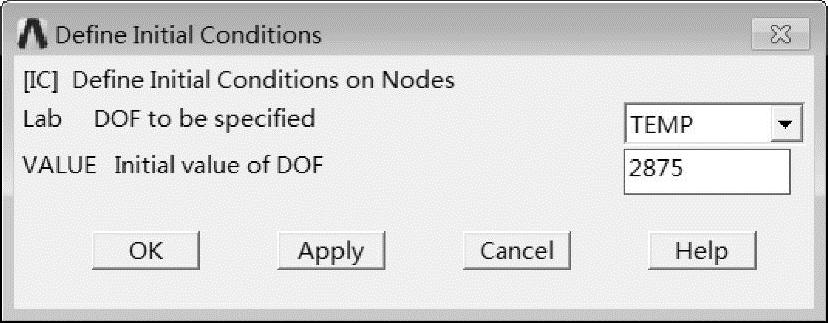
图10-66 Define Initial Conditions对话框
(37)在GUI界面中选择Utility Menu>Select>Entities命令,弹出Select Entities对话框,设置参数如图10-67所示。单击Invert按钮,反选出其余单元,如图10-68所示。
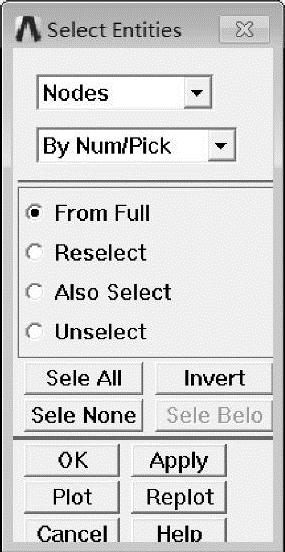
图10-67 Select Entities对话框
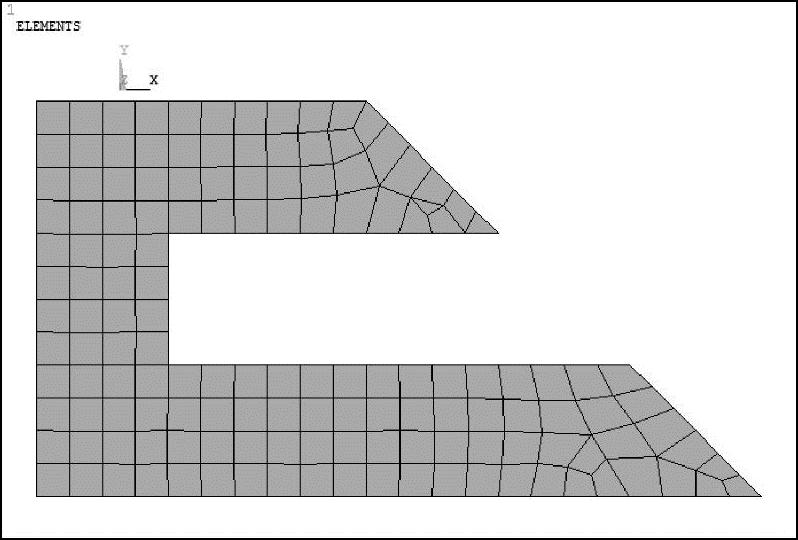
图10-68 选中砂模单元
(38)将Select Entities对话框中的参数设置为如图10-69所示,单击OK按钮,选中的节点如图10-70所示。
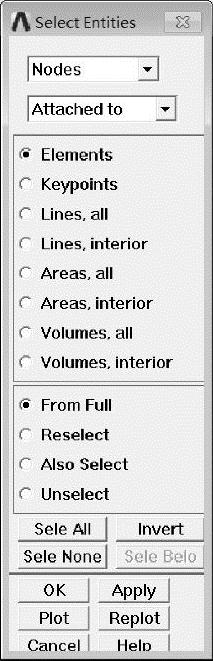
图10-69 Select Entities对话框
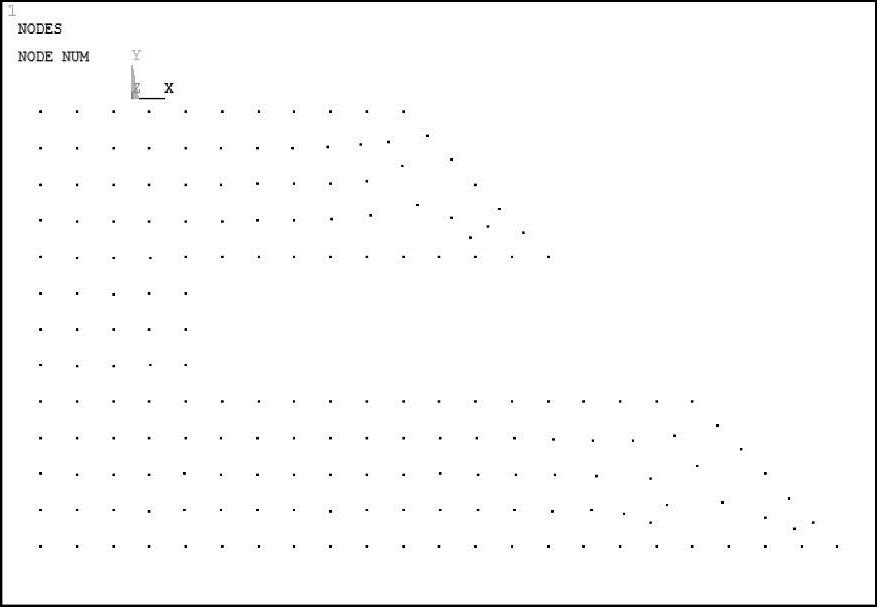
图10-70 选中砂模单元的节点
(39)在GUI界面中选择Main Menu>Solution>Define Loads>Apply>Initial Con-dit’n>Define命令,弹出Define Initial Con-ditions对话框。
(40)单击Pick All按钮,弹出图10-71所示的Define Initial Conditions对话框,设置初始条件为ALLDOF,值为80。
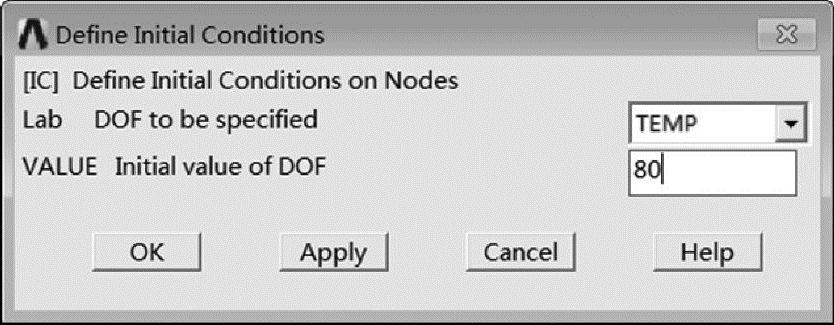
图10-71 Define Initial Conditions对话框
(41)在GUI界面中选择Utility Menu>Plot>Lines命令,在工作区中绘出线框模型。
(42)在GUI界面中选择Main Menu>Solution>Define Loads>Apply>Thermal>Convec-tion>On Lines,在工作区中拾取模型外缘3条线(见图10-72),单击OK按钮,弹出图10-73所示的Apply CONV on lines对话框。
(43)设置热传导系数为0.014,总体温度为80,单击OK按钮,完成边界条件设置,如图10-74所示。
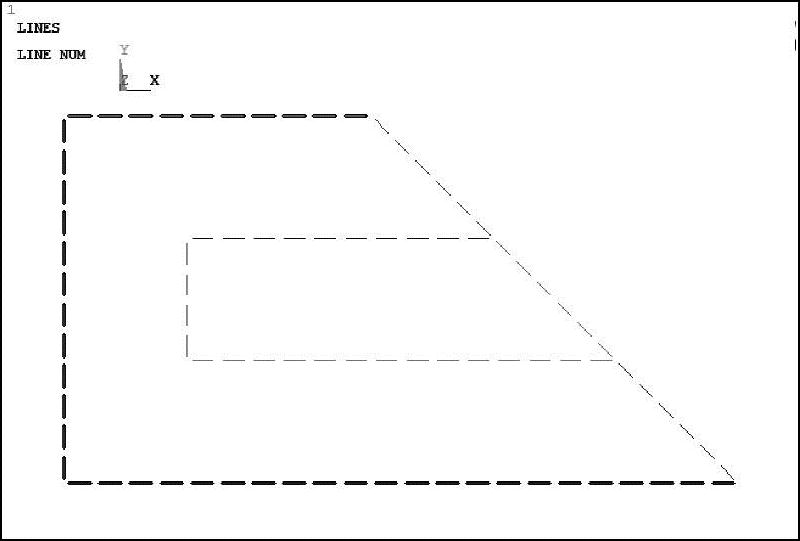
图10-72 选中砂模的外缘
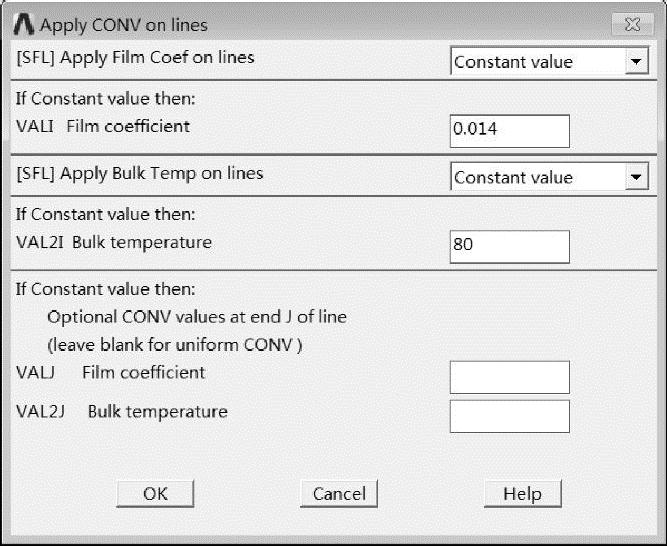
图10-73 Apply CONV on lines对话框
(44)在GUI界面中选择Main Menu>Solution>Analysis Type>Sol’n Controls命令,弹出图10-75所示的Solution Controls对话,设置Basic选项卡如图10-75所示。
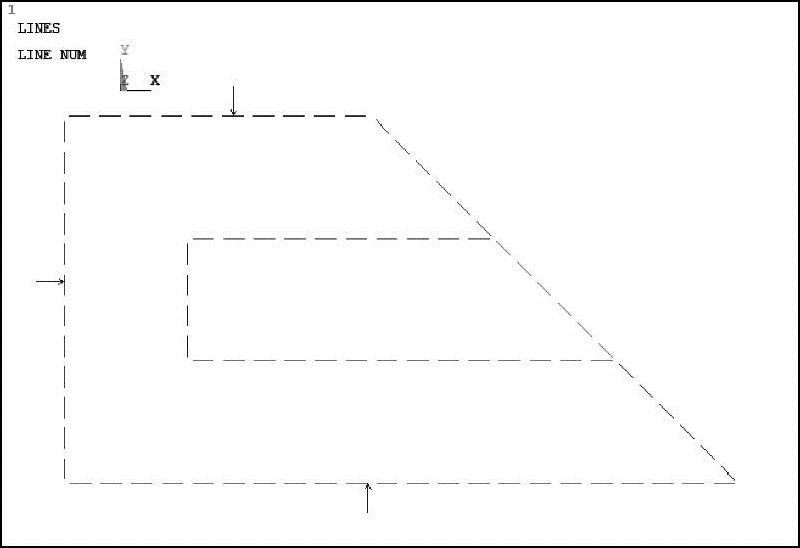
图10-74 完成边界条件设置
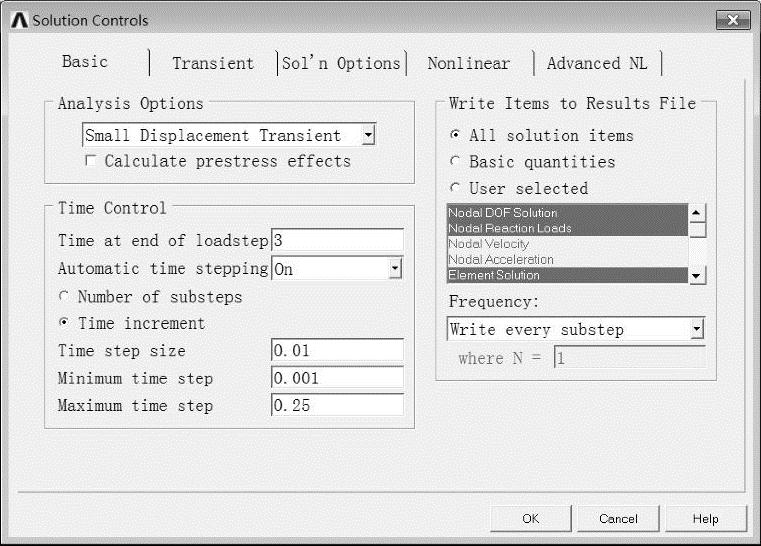
图10-75 Solution Controls对话框(Basic选项卡)
(45)选择Transient选项卡,将加载方式设置为Stepped loading(见图10-76),单击OK按钮。
(46)在GUI界面中选择Main Menu>Solution>Load Step Opts>Output Ctrls>DB/Re-sults File命令,弹出Controls for Database and Results Files Writing对话框。
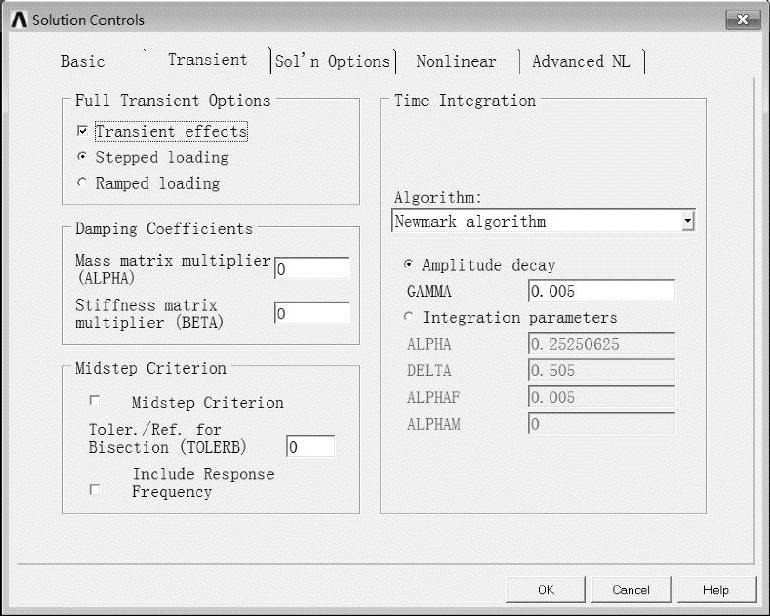
图10-76 Solution Controls对话框(Transient选项卡)
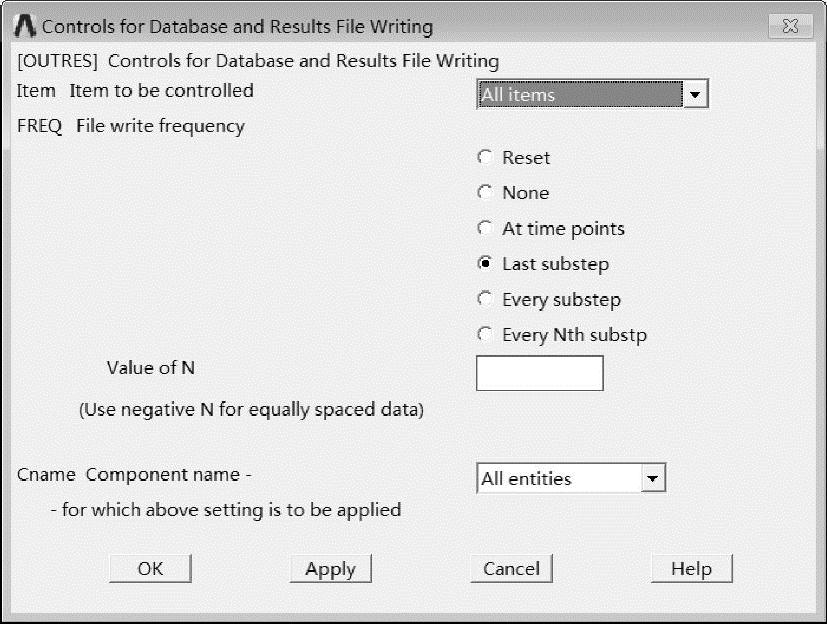
图10-77 Controls for Database and Results File Writing对话框
(47)如图10-77所示,设置Item Itemtobe controlled(输出参数的控制对象)为All items,输出为All entities(全部输出),单击OK按钮。
(48)在GUI界面中选择Main Menu>Solution>Solve>Current LS命令,弹出图10-78所示的/STATUS Command窗口,其中显示了项目的求解信息及输出选项。
同时弹出的还有图10-79所示的Solve Current Load Step对话框,询问用户是否开始进行求解。

图10-78 /STATUS Command窗口
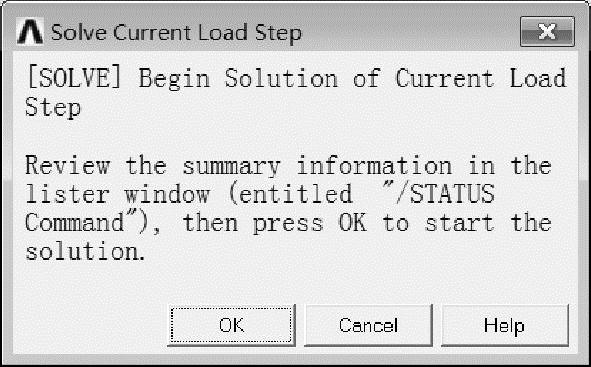
图10-79 Solve Current Load Step对话框
(49)单击OK按钮开始求解,当弹出Solution is done!提示时,表明求解完成。
求解过程中,工作区随时间进程绘出图10-80所示的绝对收敛范数—累积迭代次数曲线,反映了ANSYS求解状态。
(50)完成求解后即可进行后处理。进入时间历程后处理器(/POST26),弹出图10-81所示的Time History Variables对话框。
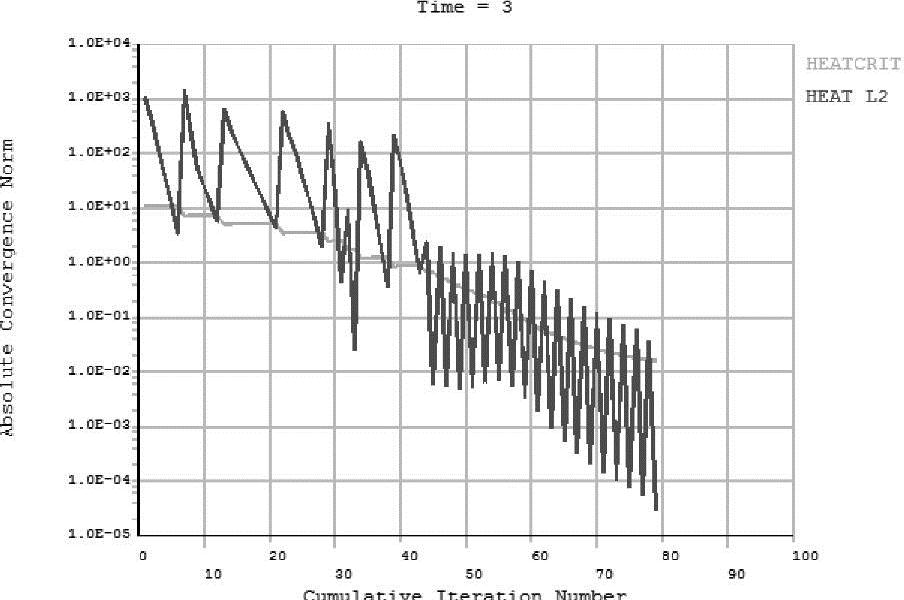
图10-80 绝对收敛范数—累积迭代次数的线
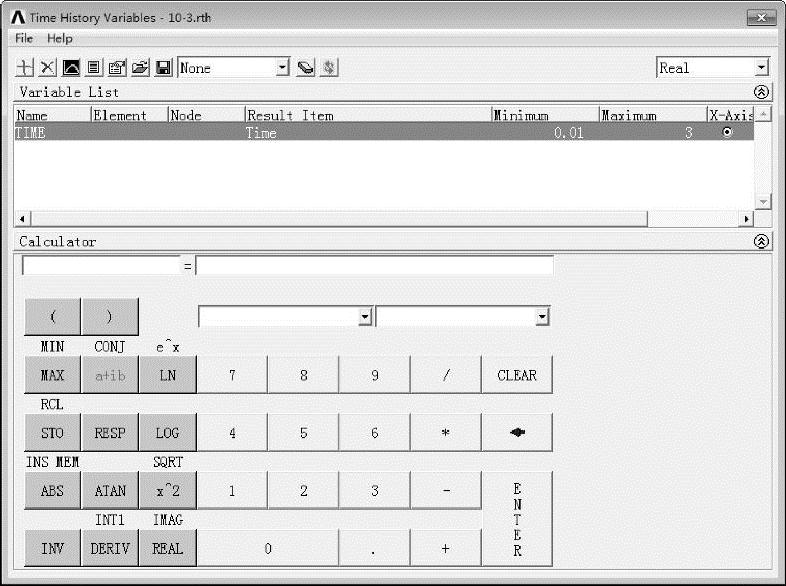
图10-81 Time History Variables对话框
(51)单击添加变量按钮,弹出图10-82所示的Add Time-History Variable对话框。
单击OK按钮,在弹出的图10-83所示Node for Data对话框中输入节点号204(这是位于铸钢中心的一个节点)。单击OK按钮,完成变量的添加。单击Time History Variables对话框中的绘制曲线按钮,在工作区中绘出的曲线如图10-84所示。
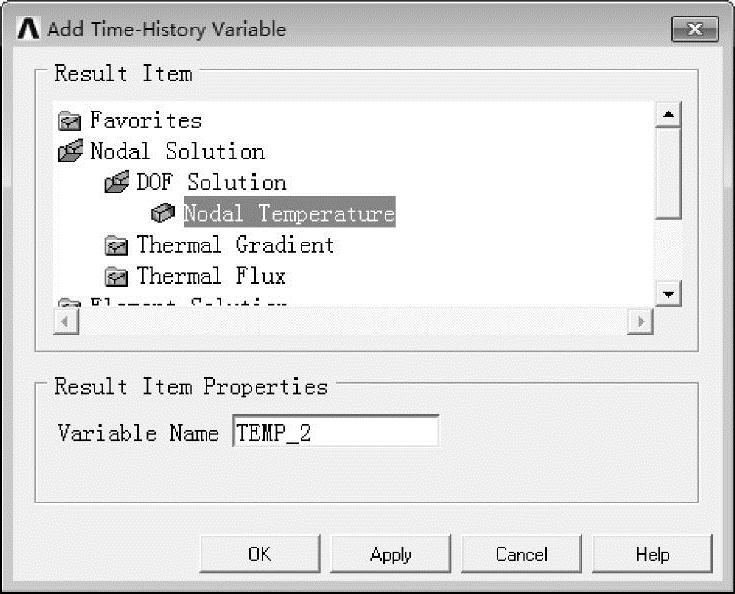
图10-82 Add Time-History Variable对话框
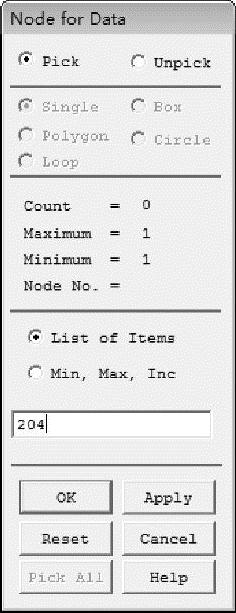
图10-83 Node for Data对话框
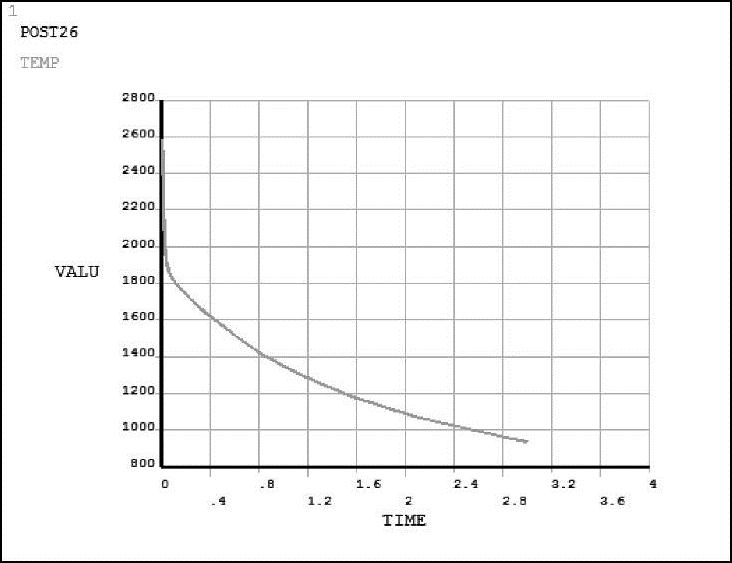
图10-84 节点204的温度-时间曲线
(52)单击工具栏中的Quit按钮,弹出Exit对话框。
(53)选中Save Everything(保存所有项目)单选按钮,单击OK按钮,退出ANSYS。
免责声明:以上内容源自网络,版权归原作者所有,如有侵犯您的原创版权请告知,我们将尽快删除相关内容。





